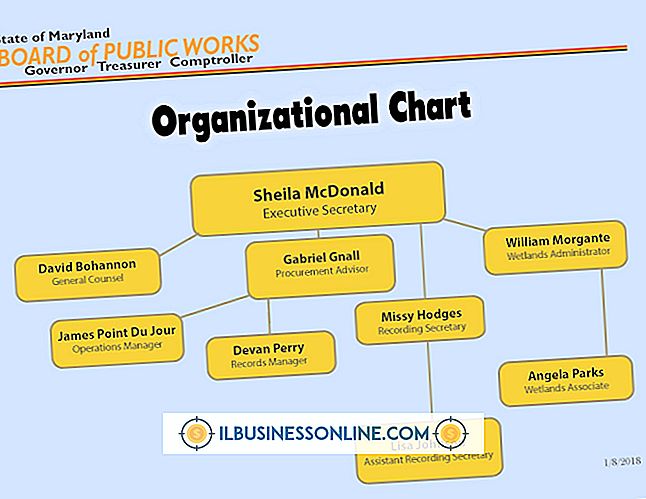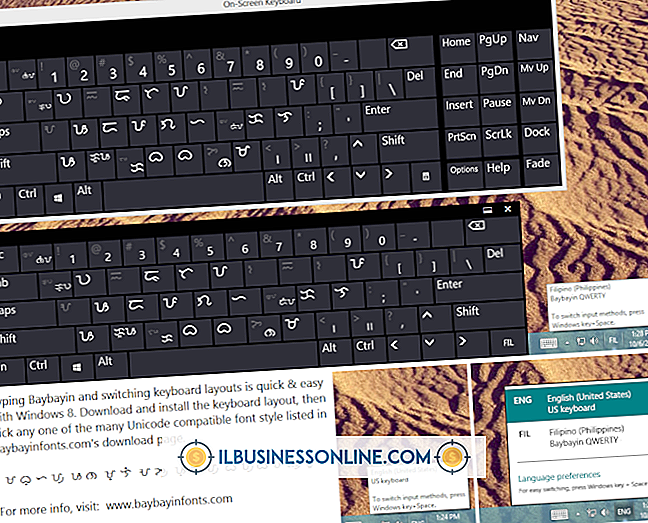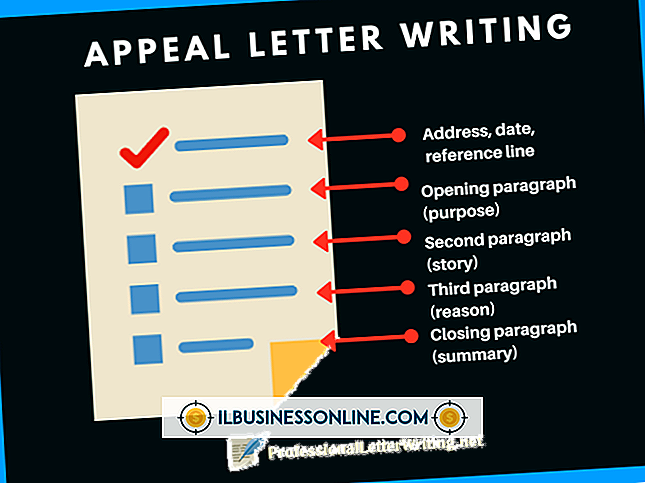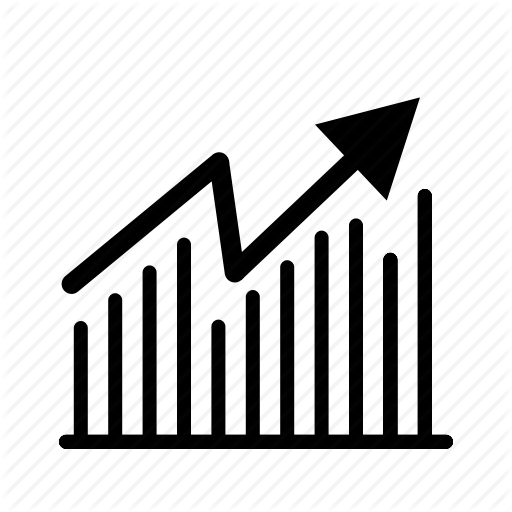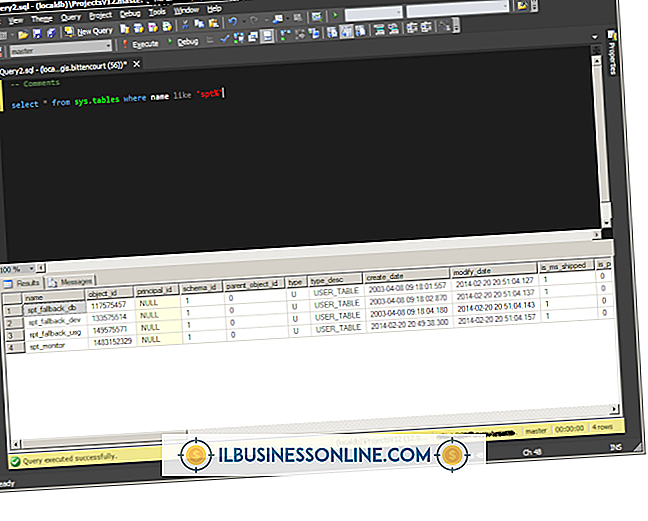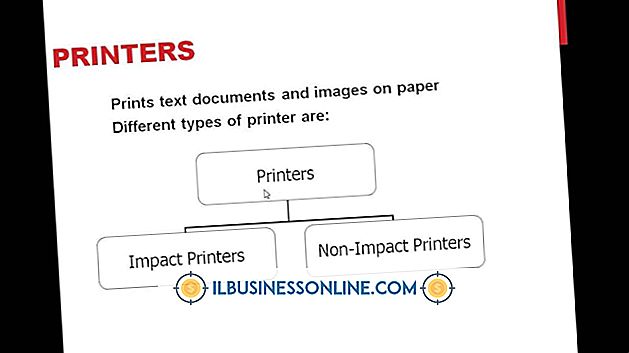Tôi không thể nhận máy in của mình để nhận ra cổng USB

Máy tính và các thiết bị ngoại vi của họ chuyên về Luật Murphy: nhu cầu dịch vụ của họ càng lớn, khả năng hành vi bất hợp tác của họ càng lớn. Máy in USB không thể xuất bản trình bày hoặc thư từ của bạn nếu nó không nhận ra các cổng USB mà bạn đang cố gắng kết nối. Để thu hẹp nguồn gốc của sự cố và giúp phần cứng của bạn hoạt động, hãy kiểm tra kết nối của bạn để kết thúc.
Sự cố cảng
Để bắt đầu bằng cách loại trừ các cổng USB của bạn là nguồn gốc của sự cố kết nối, bạn có thể kết nối một thiết bị mà bạn biết đang hoạt động và xác minh hiệu suất của nó trên hệ thống của bạn. Ổ đĩa ngón tay cái, máy ảnh, đầu đọc thẻ nhớ, máy ghi âm: bất kỳ thiết bị ngoại vi USB nào cũng có thể đóng vai trò là người thử nghiệm của bạn. Nếu bạn thấy thiết bị hiển thị trên máy tính để bàn của bạn dưới dạng phần cứng mới, bạn có thể tự kết nối các kết nối của mình - và do đó bo mạch chủ của máy tính - ra khỏi danh sách các nghi phạm. Nếu máy tính của bạn không nhận ra thiết bị, hãy kiểm tra Trình quản lý thiết bị Windows hoặc Trình cấu hình hệ thống của Mac để xác minh rằng hệ điều hành có nhìn thấy các cổng không. Khi máy tính khởi động lại không thể làm cho cổng của bạn hoạt động trở lại, hãy kiểm tra với kỹ thuật viên có thể kiểm tra phần cứng của bạn hơn nữa.
Cáp xấu
Cổng USB hoạt động và máy in hoạt động không thể giao tiếp nếu thành phần kết nối chúng không hoạt động đúng. Cáp xấu có thể gây ra một danh sách dài các vấn đề và mô phỏng các nguồn rắc rối khác. Giống như bạn đã sử dụng một thiết bị hoạt động đã biết để kiểm tra các cổng USB của mình, hãy tìm cáp - từ hệ thống của chính bạn hoặc của đồng nghiệp - đó là chức năng đầy đủ khi triển khai và thay thế cho cáp bạn đang thử để sử dụng với máy in của bạn. Nếu thiết bị ngoại vi của bạn giao tiếp với máy tính của bạn sau khi bạn thay thế một loại cáp khác, bạn đã cách ly vấn đề của mình.
Sự cố về điện
Bạn đã cắm máy in vào ổ cắm điện hoặc ổ cắm trên tường, nhưng chỉ vì nó được cắm không có nghĩa là nó nhận được điện. Dải nguồn bao gồm các công tắc bật / tắt, một số trong số chúng được bật sáng để hiển thị trạng thái nguồn. Để xác minh rằng các chức năng của bạn hoạt động đúng, bạn có thể cắm vào đèn hoặc thiết bị khác ngay lập tức hiển thị cho dù đó là bật. Khi bạn đã loại trừ dải nguồn, hãy áp dụng thử nghiệm tương tự cho chính ổ cắm của bạn.
Cài đặt không đúng
Một số máy in USB dựa trên trình tự cài đặt cụ thể liên quan đến cài đặt trình điều khiển trước khi thử kết nối máy in. Nếu bạn đã giải nén một máy in mới và cho rằng nó yêu cầu một quy trình thiết lập đơn giản mà bạn có thể suy luận mà không cần đọc tài liệu, bạn có thể đã vượt lên chính mình. Đọc hướng dẫn và xác minh các bước của bạn, sửa chúng nếu chúng gây ra sự cố của bạn và kiểm tra lại máy in của bạn để xem nó có phản hồi khi bạn tuân thủ các hướng dẫn của nhà sản xuất không.